NOTITIE
Floik AI-functies zijn beschikbaar in alle Document360-abonnementen als add-on. Neem voor aankoop of meer informatie contact op met onze support team.
Document360 introduceert de stapsgewijze handleiding om u te helpen bij het creëren van interactieve, visueel aantrekkelijke inhoud. Over het algemeen is de stapsgewijze handleiding een gestructureerde set instructies die zijn ontworpen om gebruikers op een sequentiële manier door een specifiek proces of een specifieke taak te leiden, waarbij deze wordt opgesplitst in gemakkelijk te volgen stappen.
Met deze nieuwe functie kunnen gebruikers tooltips, schermopnamen en klikbare hotspots toevoegen, waardoor complexe taken gemakkelijker te volgen zijn. Door de stapsgewijze handleiding te gebruiken, kunnen makers van inhoud tutorials vereenvoudigen, de onboarding van klanten verbeteren en het algehele begrip van de gebruiker verbeteren. Het biedt gebruikers duidelijke, interactieve instructies, waardoor ze processen gemakkelijk kunnen volgen en er minder uitgebreide ondersteuning nodig is.
Een stapsgewijze handleiding maken
De stapsgewijze handleiding in Document360 biedt meerdere manieren om interactieve, instructieve handleidingen te maken. Om te maken:
Methode 1: Van de Create knop
Methode 2: Uit het Categories & Articles deelvenster
Methode 3: Tussen twee artikelen of categorieën
Methode 4: Vanuit de editor van de paginacategorie
Methode 5: Uit een lege indexcategorie
U kunt een stapsgewijze handleiding maken met behulp van de Create vervolgkeuzelijst in de bovenste balk:
Navigeer naar Documentation () in de Knowledge Base-portal.
Klik op Create de vervolgkeuzelijst in de bovenste balk en selecteer Stapsgewijze handleiding.
U kunt een stapsgewijze handleiding rechtstreeks vanuit het Categories & Articles deelvenster in de linkernavigatiebalk maken:
Navigeer naar Documentation () in de Knowledge Base-portal.
Ga naar de gewenste categorie in Categories & Articles het deelvenster
Klik op het More pictogram () en selecteer Stapsgewijze handleiding maken.
U kunt een stapsgewijze handleiding naadloos invoegen tussen bestaande artikelen of categorieën in het Categories & Articles deelvenster:
Navigeer naar Documentation () in de Knowledge Base-portal.
Plaats in het Categories & Articles deelvenster de cursor tussen twee artikelen of categorieën.
Er verschijnt een vliegwielpictogram.
Klik erop en selecteer Stapsgewijze handleiding.
U kunt een stapsgewijze handleiding toevoegen onder een paginacategorie:
Navigeer naar Documentation () in de Knowledge Base-portal.
Klik in de paginacategorie-editor op het More pictogram () naast de Publish knop.
Selecteer Stapsgewijze handleiding maken.
U kunt een stapsgewijze handleiding maken in een lege indexcategorie:
Navigeer naar Documentation () in de Knowledge Base-portal.
Ga naar de gewenste categorie van het indextype, klik op het More pictogram () en selecteer Stapsgewijze handleiding maken.
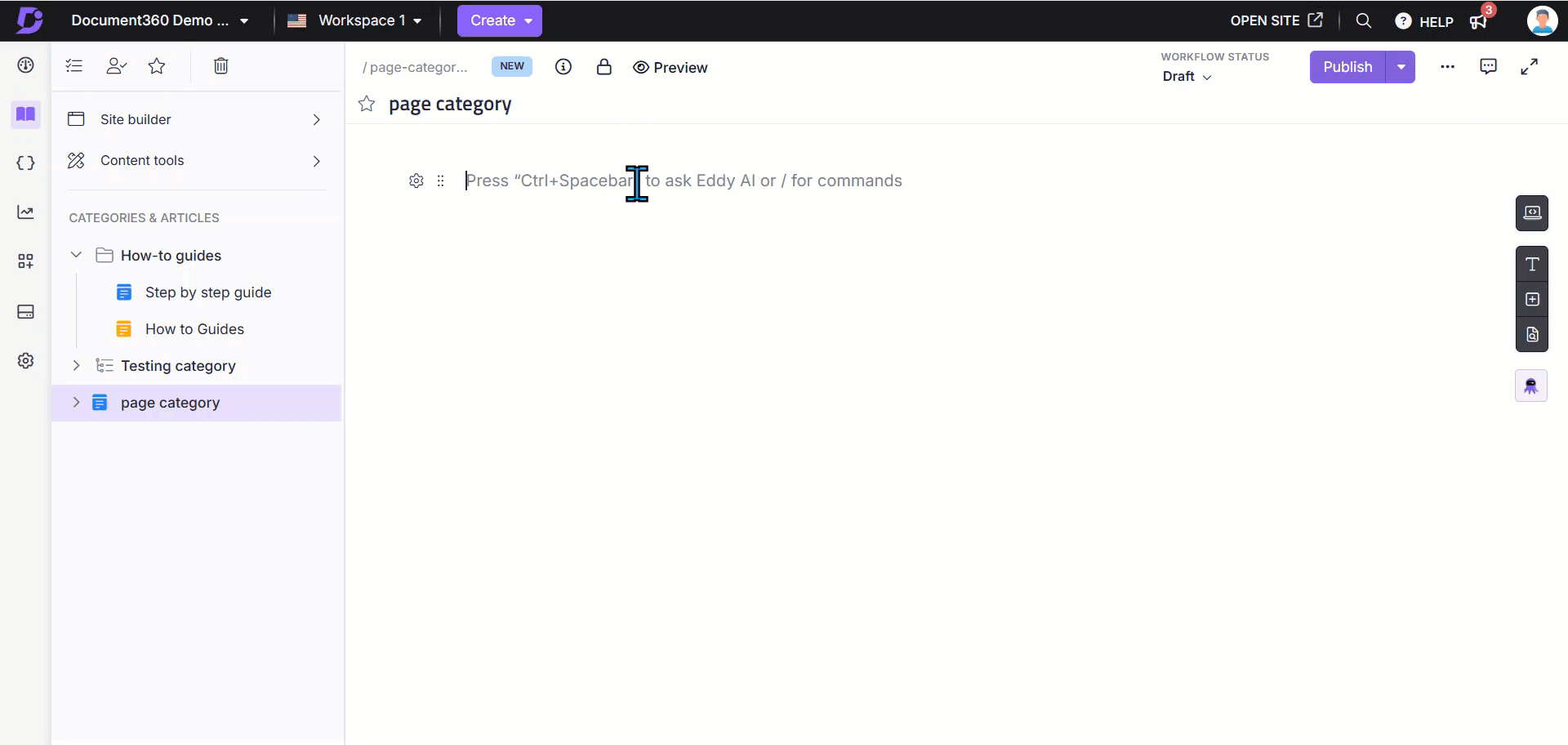
Toegang tot de stapsgewijze handleiding
Nadat u Stapsgewijze handleiding hebt geselecteerd via een van de bovenstaande methoden, verschijnt het dialoogvenster Stapsgewijze handleiding maken .
Voer in het veld Titel de gewenste gidsnaam in met een maximum van 150 tekens. Speciale tekens en gereserveerde woorden zijn niet toegestaan.
Kies een gewenste categorie in de vervolgkeuzelijst Categorie .
Klik op Maken.
Klik op Installeren wanneer u wordt gevraagd om de extensie Document360 Stapsgewijze handleiding te installeren.
NOTITIE
Deze extensie wordt exclusief ondersteund in de Chrome-browser .
Hiermee wordt u doorgestuurd naar de Chrome-webwinkel of de juiste browser store page.
Klik op Extensie toevoegen op de pagina van de Chrome-webwinkel .
Nadat de installatie is geïnstalleerd, keert u terug naar de Knowledge Base-portal en klikt u op Beginnen met vastleggen.
Selecteer het gewenste scherm om op te nemen:
Tabblad Chrome: Hiermee wordt alleen het geselecteerde Chrome-tabblad opgenomen.
Venster: Hiermee wordt alleen het geselecteerde venster opgenomen.
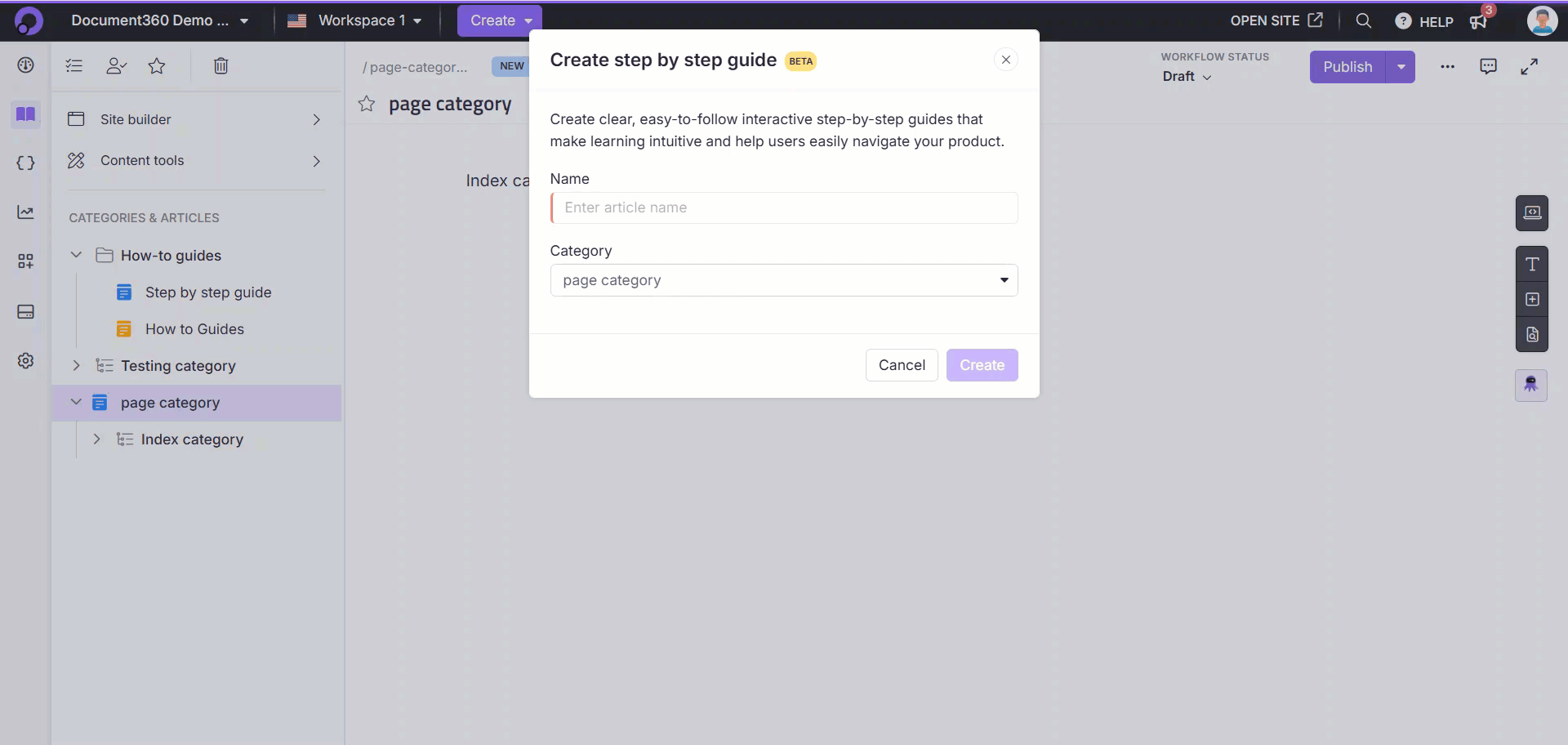
Stappen opnemen
Eenmaal geselecteerd, klikt u op Delen.
Het opnamepaneel Stapsgewijze handleiding verschijnt.
Kies de best aanbevolen resolutie [opties zijn onder meer 16:9 en 4:3].
Klik op Vastleggen starten om de opname te starten.
Klik op Verwijderen om te annuleren en terug te keren naar het vorige scherm.
Klik in het gedeelte Geselecteerd vervagen op Toevoegen om specifieke delen van het scherm te verbergen bij het opnemen van gevoelige informatie.
Schakel indien nodig de schakelaar Opnamebesturingselementen op het scherm weergeven in.
NOTITIE
Als de schakelaar Opnamebesturingselementen weergeven op het scherm is ingeschakeld, verschijnt er een Document360-logo in de linkerbenedenhoek van het opnamescherm. Als u op het logo klikt, wordt de opname gepauzeerd. Dit logo zal ook zichtbaar zijn in screenshots.
Muisklikken en interacties worden geregistreerd, waarbij klikindicatoren worden weergegeven om het bewerken van de handleiding te vergemakkelijken.
Zodra de opname is begonnen, navigeert u door de schermen en voert u de nodige acties uit. Alle interacties op het scherm, inclusief muisklikken en typen, worden opgenomen. Er verschijnt een pictogram voor de opnamestatus om aan te geven dat de opname actief is.
Klik op Pauzeren en opnemen om de opname te pauzeren of te hervatten.
Als u de opname wilt stoppen, klikt u op Delen stoppen in het zwevende deelvenster of klikt u op Opname stoppen in het dialoogvenster Stapsgewijze handleiding .
Na het opnemen worden de stappen automatisch geüpload naar de gidseditor in de Knowledge Base-portal. Bij elke stap worden de opgenomen schermen met inhoud weergegeven.
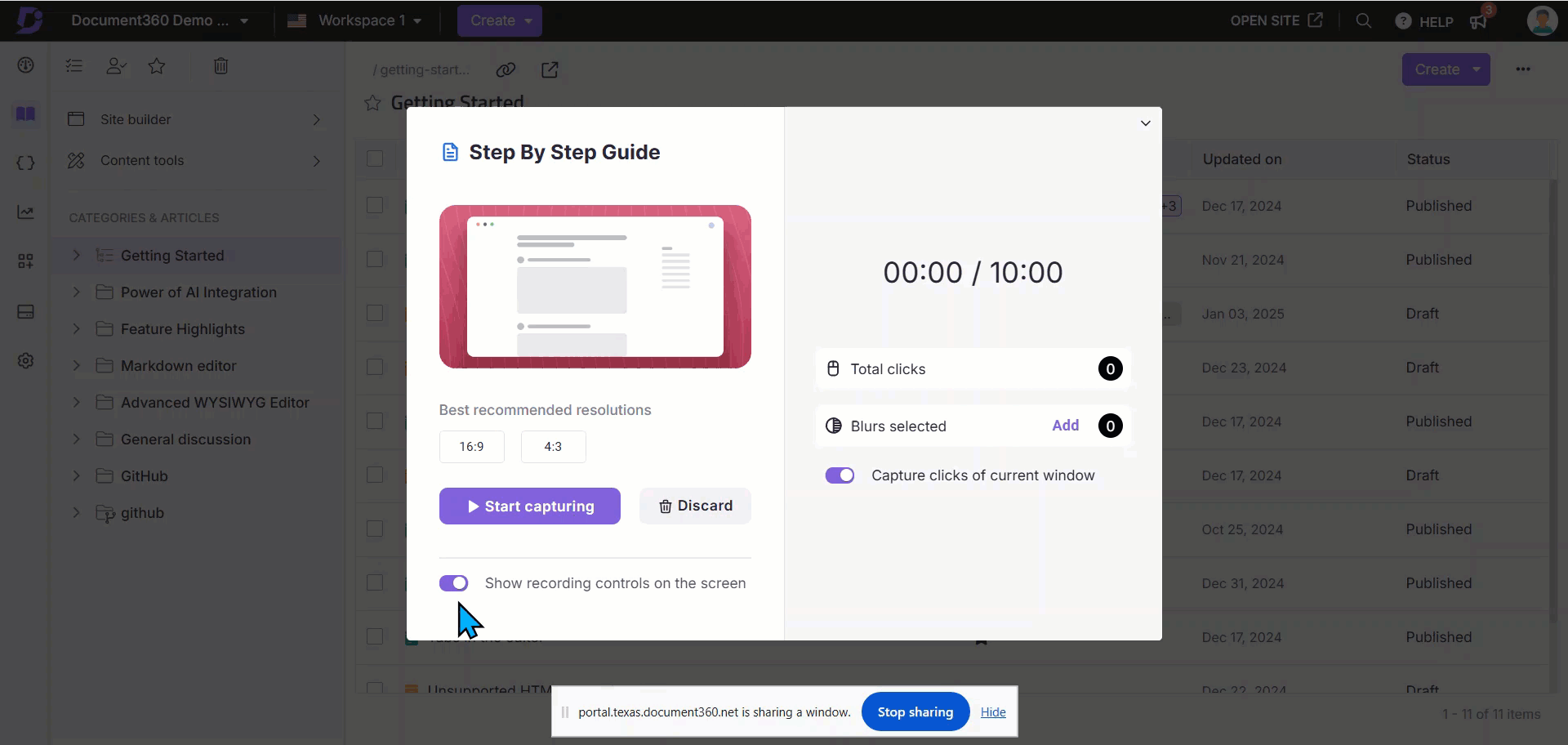
Bewerken en verbeteren van de inhoud
U kunt elke stap in uw stapsgewijze hulplijnen rechtstreeks vanuit het rechterdeelvenster bewerken en verbeteren.
Beweeg de muisaanwijzer tussen twee willekeurige stappen en klik op het pictogram + om een nieuwe stap in te voegen.
Bewerken van stap inhoud
Gebruik het rechterdeelvenster om de volgende elementen van een stap te wijzigen:
Titel: Voer de titel van de stap in. Als u een hyperlink wilt toevoegen, selecteert u de tekst en klikt u op het pictogram Hyperlink ().
Beschrijving: Voeg een gedetailleerde uitleg of instructie toe. Nadat u de inhoud hebt toegevoegd, kunt u deze opmaken met behulp van basisopties zoals Vet (), Cursief (), Onderstreping (), Orderlijst (), ongeordende lijst () en Hyperlink ().
Dia afbeelding:
Klik op Afbeelding vervangen om de vastgelegde afbeelding te wijzigen met een maximale bestandsgrootte van 10 MB.
NOTITIE
Ondersteunde formaten zijn JPG of PNG.
Aanbevolen resolutie voor het uploaden van afbeeldingen: 1920x892, met een minimum van 100x100.
Het deelvenster Diaafbeelding selecteren wordt weergegeven met twee tabbladen:
Selecteren uit origineel: Kies een afbeelding uit de opgenomen video. Gebruik de optie Milliseconden verfijnen () voor precisie.
Mijn uploads: Klik op Uploaden om een afbeelding te selecteren in je lokale bestandsverkenner.
Klik op Invoegen om de geselecteerde afbeelding toe te passen.
Elementen toevoegen
Vervagen: Gebruik vervaging om gevoelige of privé-informatie in een schermafbeelding te verbergen.
Klik op Vervagen.
Klik op Toevoegen.
Zorg ervoor dat de schakelaar Vervaging weergeven is ingeschakeld om het vervagingseffect op de afbeelding weer te geven.
Voer een naam in voor de vervaging.
Selecteer de stap om de vervaging toe te passen.
Kies een vorm: Cirkel of Rechthoek.
Pas de intensiteit (dekking) aan met de schuifregelaar.
Klik op Toepassen.
Zodra ze zijn toegevoegd, worden alle vervagingselementen weergegeven. Plaats de muisaanwijzer op een vervagingselement, klik op het More pictogram () en selecteer Verwijderen om het te verwijderen.
Klik bovenaan op Nieuw toevoegen om extra vervagingselementen toe te voegen aan de stapsgewijze handleiding.
NOTITIE
U kunt meerdere vervagingseffecten aan één afbeelding toevoegen.
Beeld: Een afbeelding aan een stap toevoegen
Klik op Afbeelding.
Klik op Toevoegen.
In het dialoogvenster Mijn uploads :
Maak een keuze uit eerder geüploade afbeeldingen.
Of klik op het pictogram Uploaden () om te bladeren vanuit uw lokale bestandsverkenner.
U kunt desgewenst vooraf gedefinieerde afbeeldingselementen gebruiken.
Nadat de afbeelding is geselecteerd, kunt u in het gedeelte Grootte en positie een van de volgende opties kiezen:
Vrije vorm: Hiermee kunt u de afbeeldingsgrootte en -positie aanpassen met behulp van de muiscursor.
In het veld Hoek kunt u een specifieke rotatiewaarde invoeren.
Gebruik de knoppen Links roteren () of Rechts roteren () om de beeldhoek handmatig aan te passen.
Aanpassen aan scherm: Standaard wordt de afbeelding zo ingesteld dat deze past in het afbeeldingsgebied van de stap.
Klik op Toepassen.
Spotlight: Gebruik de spotlight om een specifiek gebied te benadrukken.
Klik op Spotlight.
Klik op Toevoegen.
Voer een naam in voor de spotlight.
Selecteer de gewenste stap.
Kies een vorm: Cirkel of Rechthoek.
Klik op Toepassen.
Zodra ze zijn toegevoegd, worden alle spotlight-elementen weergegeven. Plaats de muisaanwijzer op een spotlight-element, klik op het More pictogram () en selecteer Verwijderen om het te verwijderen.
Klik bovenaan op Nieuw toevoegen om extra spotlight-elementen toe te voegen aan de stapsgewijze handleiding.
NOTITIE
Alle gebieden buiten de schijnwerpers worden gedimd. Momenteel kunt u de helderheid van het gedimde gebied niet aanpassen.
Sms: Voeg aangepaste tekstannotaties toe.
Klik op Tekst.
Klik op Toevoegen.
Voer uw tekst in het veld Tekst in. Nadat u de inhoud hebt toegevoegd, kunt u deze opmaken met behulp van basisopties zoals Vet (), Cursief (), Onderstreping (), Orderlijst (), ongeordende lijst () en Hyperlink ().
Kies een lettertype en lettergrootte.
Kies een kleur uit het palet.
Draai de tekst met behulp van het gradenbesturingselement .
Klik op Toepassen.
Zodra ze zijn toegevoegd, worden alle tekstelementen weergegeven. Beweeg de muisaanwijzer over een tekstelement,
Klik op het pictogram Bewerken () om de inhoud te bewerken.
Klik op het More pictogram () en selecteer Verwijderen om het te verwijderen.
Klik bovenaan op Nieuw toevoegen om extra tekstelementen toe te voegen aan de stapsgewijze handleiding.
Markeren: Markeer belangrijke gebieden op het scherm.
Klik op Markeren.
Klik op Toevoegen.
Er verschijnt een rechthoek op de afbeelding.
Zorg ervoor dat de schakelaar Hoogtepunten weergeven is ingeschakeld om het markeringseffect op de afbeelding weer te geven.
Voer een naam in voor de markering.
Kies een vorm: Cirkel of Rechthoek.
Selecteer een kleur:
Kies uit de lijst of
Klik op + om een aangepaste kleur uit het palet te kiezen.
Klik op Toepassen.
Zodra ze zijn toegevoegd, worden alle hoogtepunten weergegeven. Plaats de muisaanwijzer op een markeringselement, klik op het More pictogram () en selecteer Verwijderen om het te verwijderen.
Klik bovenaan op Nieuw toevoegen om extra markeringselementen toe te voegen aan de stapsgewijze handleiding.
Afbeelding bewerken
Gewas: Snijd een deel van de afbeelding bij:
Klik op Bijsnijden.
Kies een beeldverhouding: Origineel (320:141), Aangepast, Vierkant (1:1), Liggend (16:9), Staand (9:16)
Voor Aangepast past u het bijsnijdgebied op de afbeelding handmatig aan.
In de sectie Uitvoer bijsnijden worden de waarden voor breedte, hoogte en hoogte-breedteverhouding weergegeven.
Klik op Toepassen om op te slaan.
NOTITIE
Eenmaal bijgesneden, wordt alleen het geselecteerde gebied gemarkeerd en zichtbaar in de kennisbanksite.
Afbeelding overgangen
Inzoomeffect: u kunt een inzoomeffect toepassen op hotspots of specifieke gebieden om de aandacht te trekken en belangrijke details te benadrukken
Klik op de knoppen + of - in de rechterbovenhoek om in of uit te zoomen op de afbeelding.
Gebruik dit om je te concentreren op hotspots of belangrijke gebieden.
Animatie klikken
U kunt een stap animeren door een kort videoframe af te spelen in plaats van een statisch beeld.
Selecteer de gewenste dia in de stapsgewijze handleiding.
Ga in het rechterdeelvenster naar Afbeeldingsovergang.
Kies Klikken animeren.
Selecteer de duur: 3, 5 of 10 seconden.
Je stap wordt nu afgespeeld als een minivideo voor de gekozen duur, die precies laat zien hoe de klik is uitgevoerd.
NOTITIE
Deze functie werkt alleen voor dia-afbeeldingen die zijn gemaakt van de originele opname (geen aangepaste uploads).
De video wordt afgespeeld rond het klikpunt, dat wordt behandeld als het midden van de animatie.
Bijvoorbeeld:
Een animatie van 3 seconden wordt 1,5 seconde voor en na de klik weergegeven.
Een animatie van 10 seconden probeert aan weerszijden 5 seconden weer te geven, maar deze past zich aan op basis van beschikbare videobeelden.
Toegevoegde elementen beheren
Vouw de sectie Toegevoegde elementen uit om alle verbeteringen weer te geven die tot nu toe zijn aangebracht.
Beweeg de muisaanwijzer over een item:
Klik op het pictogram Bewerken () om het bij te werken.
Klik op het pictogram Verwijderen () om het te verwijderen.
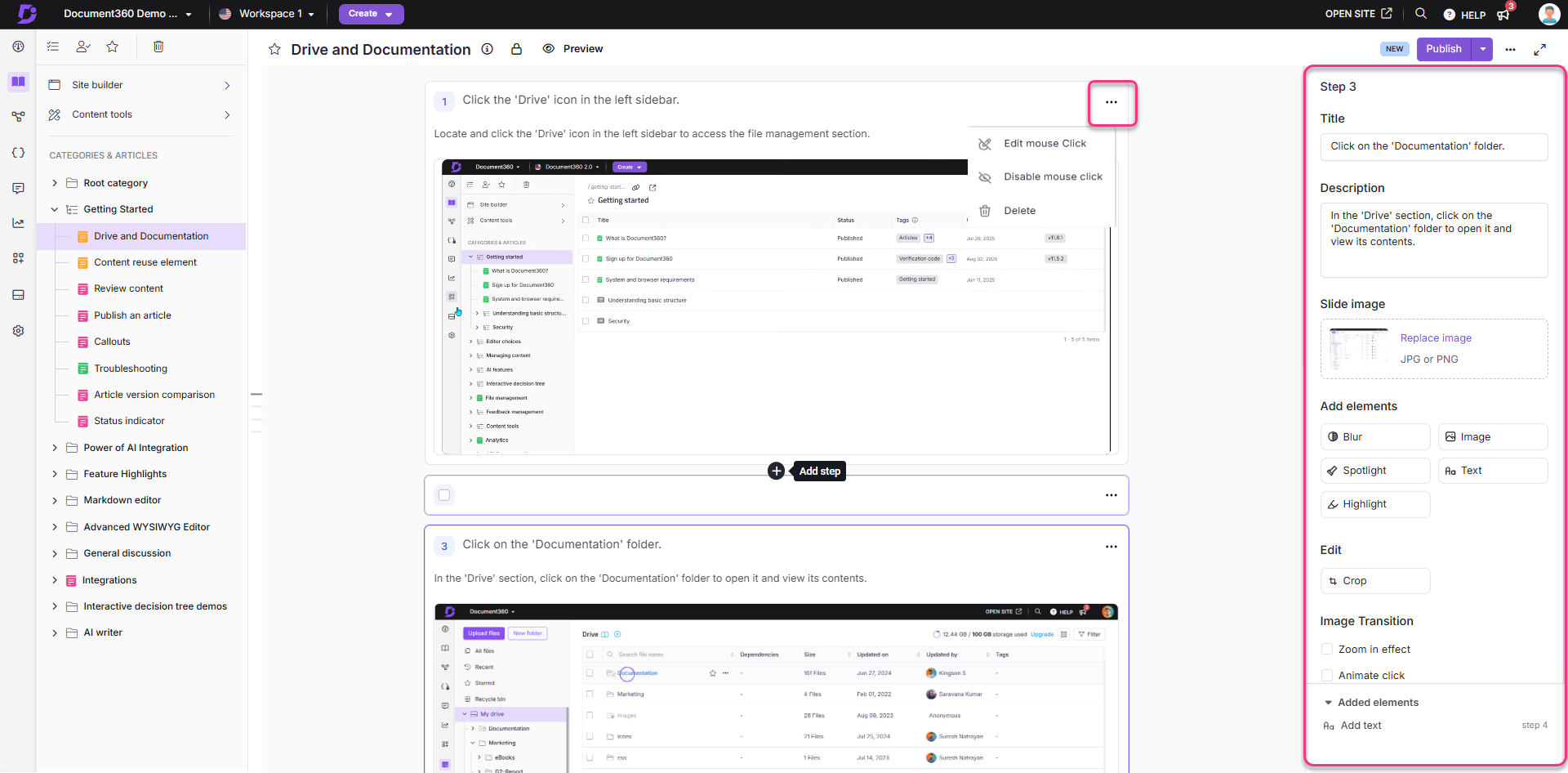
Stapsgewijze handleidingen voor klonen
Klonen, een stapsgewijze handleiding maakt een exacte kopie van de originele inhoud als een nieuwe gids. U kunt stapsgewijze hulplijnen klonen binnen dezelfde werkruimte of in verschillende werkruimten.
Er zijn twee methoden om een stapsgewijze handleiding te klonen in de Knowledge Base-portal:
Methode 1: Vanuit het Categories & Articles paneel.
Methode 2: Vanuit een specifieke map of indexcategorie .
Vanuit het Categories & Articles deelvenster kunt u een stapsgewijze handleiding klonen binnen of tussen werkruimten:
Navigeer naar Documentation () in de linkernavigatiebalk in de Knowledge Base-portal.
Plaats de muisaanwijzer op de gewenste stapsgewijze handleiding in het linkernavigatiedeelvenster.
Het More pictogram () verschijnt.
Klik op het More pictogram () en selecteer het Clone pictogram ().
Voer in het dialoogvenster Stapsgewijze handleiding klonen het volgende uit:
Titel: Voer de naam in voor de stapsgewijze handleiding voor het klonen.
Werkruimte: Selecteer de gewenste werkruimte in de vervolgkeuzelijst. Klik op Opnieuw instellen om het toe te wijzen onder de hoofdwerkruimte.
Categorie: Selecteer een bestaande categorie in de geselecteerde werkruimte.
Automatisch bijwerken van links waarnaar wordt verwezen: Schakel dit selectievakje in om ervoor te zorgen dat koppelingen in de inhoud van de stapsgewijze handleiding worden bijgewerkt op basis van de werkruimte/categorie van de bestemming.
Kruisverwijzingen: selecteer Bijwerken naar gekloond om kruisverwijzingen automatisch bij te werken zodat ze overeenkomen met de nieuwe werkruimte of categorie, of selecteer Origineel behouden om ervoor te zorgen dat de koppelingen naar het oorspronkelijke artikel blijven verwijzen.
Klik op Clone.
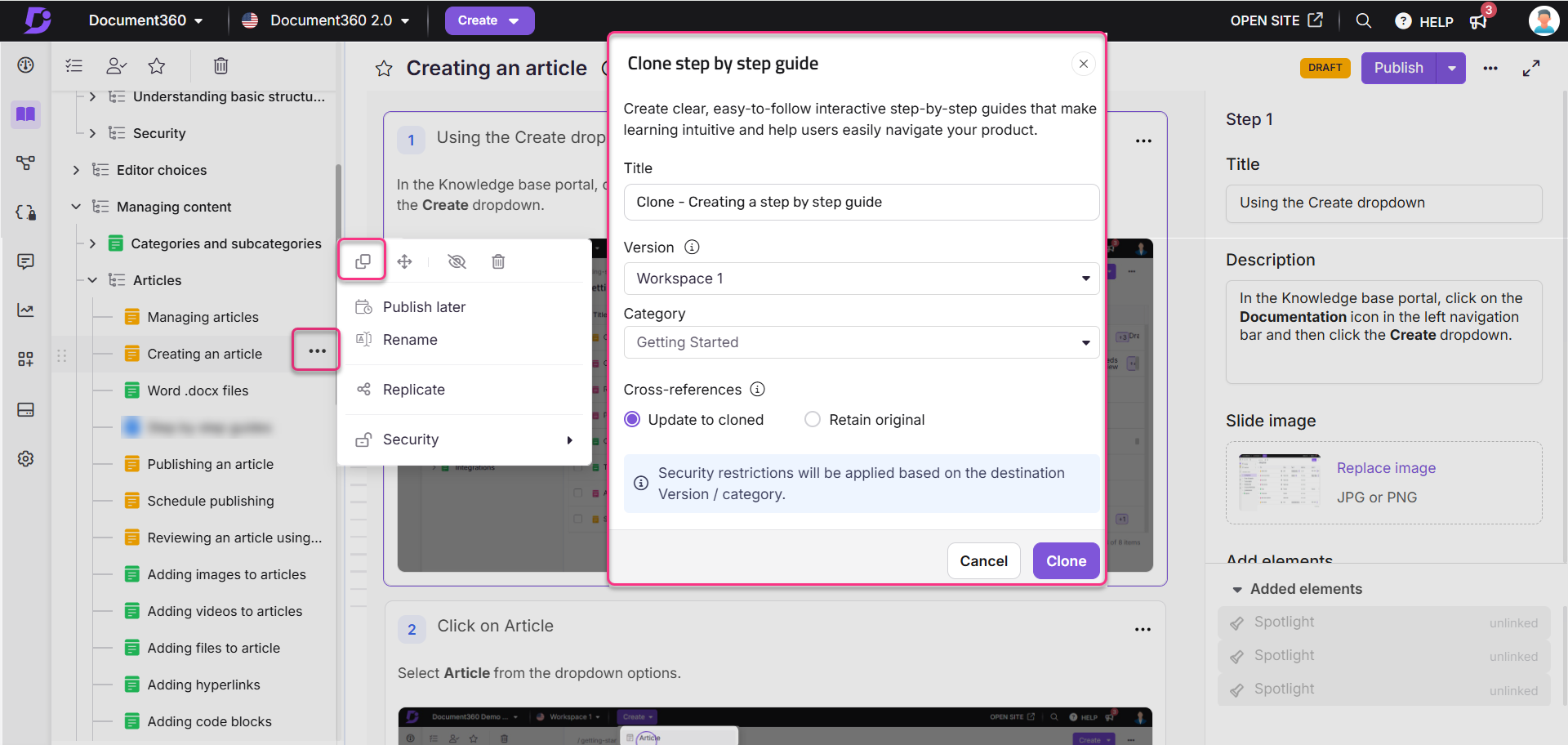
Ga als volgt te werk om een specifieke stapsgewijze handleiding binnen een specifieke map/indexcategorie te verplaatsen:
Navigeer naar Documentation () in de linkernavigatiebalk in de Knowledge Base-portal.
Ga naar de gewenste map/indexcategorie .
Beweeg de muisaanwijzer over de gewenste stap-voor-stap handleiding.
Klik op het More pictogram () en selecteer het Clone pictogram ().
Voer in het dialoogvenster Stapsgewijze handleiding klonen het volgende uit:
Naam: Voer de naam in voor de stapsgewijze kloonhandleiding.
Werkruimte: Selecteer de gewenste werkruimte in de vervolgkeuzelijst. Klik op Opnieuw instellen om het toe te wijzen onder de hoofdwerkruimte.
Categorie: Selecteer een bestaande categorie in de geselecteerde werkruimte.
Automatisch bijwerken van links waarnaar wordt verwezen: Schakel dit selectievakje in om ervoor te zorgen dat koppelingen in de inhoud van de stapsgewijze handleiding worden bijgewerkt op basis van de werkruimte/categorie van de bestemming.
Klik op Clone.

Publicatie ongedaan maken stapsgewijze handleiding
Net als bij het ongedaan maken van de publicatie van een gewoon artikel, kunt u ook de publicatie van een stapsgewijze handleiding ongedaan maken als deze niet langer nodig is of updates vereist.
Als er bijvoorbeeld een guide is gemaakt voor een functie die nog in ontwikkeling is, maar per ongeluk is gepubliceerd, kunt u de publicatie ervan ongedaan maken totdat de functie gereed is. Dit zorgt ervoor dat alleen nauwkeurige en definitieve informatie in uw kennisbank wordt weergegeven.
NOTITIE
Alleen teamaccounts met de machtiging Publiceren kunnen de publicatie van artikelen ongedaan maken.
U kunt de publicatie van een stapsgewijze handleiding op een van de volgende manieren ongedaan maken:
Methode 1: Van de Categories & Articles afdeling
Methode 2: Uit de categorie Map/Index
Methode 3: Van de All articles ( ) sectie
Methode 4: Van de redacteur van het artikel
Methode 1
Als u de publicatie van een stapsgewijze handleiding ongedaan wilt maken vanuit de Categories & Articles afdeling:
Navigeer naar Documentation () in de linkernavigatiebalk van de Knowledge Base-portal.
Plaats in het Categories & Articles deelvenster de muisaanwijzer op de gepubliceerde stapsgewijze handleiding.
Klik op het More pictogram () en selecteer Unpublish ().
Het paneel Publicatie ongedaan maken bevestigen wordt weergegeven.
Voer de reden voor het ongedaan maken van de publicatie in. Dit is een optioneel veld.
Klikken Unpublish.
Bewerken of opnieuw publiceren:
Klik op Bewerken om wijzigingen aan te brengen.
Klik op Publiceren om opnieuw te publiceren zonder te bewerken.
Methode 2:
De publicatie van een stapsgewijze handleiding uit de categorie Map/Index ongedaan maken:
Navigeer naar de gewenste categorie in de Documentation () sectie.
Plaats de muisaanwijzer op de gepubliceerde stapsgewijze handleiding in het linkernavigatiedeelvenster en klik op de More knop () icoon.
Selecteren Unpublish ().
Als u de publicatie van meerdere hulplijnen ongedaan wilt maken, selecteert u de gewenste gepubliceerde hulplijnen en klikt u bovenaan op Unpublish ( ).
Het paneel Publicatie ongedaan maken bevestigen wordt weergegeven.
Voer de reden voor het ongedaan maken van de publicatie in. Dit is een optioneel veld.
Klikken Unpublish.
Bewerken of opnieuw publiceren:
Klik op Bewerken om wijzigingen aan te brengen.
Klik op Publiceren om opnieuw te publiceren zonder te bewerken.
Methode 3:
Als u de publicatie van meerdere stapsgewijze handleidingen ongedaan wilt maken in de All articles afdeling:
Navigeer naar Documentation () in de linkernavigatiebalk van de Knowledge Base-portal.
Navigeer in het linkernavigatiedeelvenster naar All articles ().
Selecteer een of meer gepubliceerde gidsen.
Klikken Unpublish ( ) bovenaan.
Het paneel Publicatie ongedaan maken bevestigen wordt weergegeven.
Voer de reden voor het ongedaan maken van de publicatie in. Dit is een optioneel veld.
Klikken Unpublish.
Opnieuw publiceren of bewerken:
Klik op Bewerken om wijzigingen aan te brengen.
Klik op Publiceren om opnieuw te publiceren zonder te bewerken.
Methode 4:
De publicatie van een stapsgewijze handleiding uit de artikeleditor ongedaan maken:
Navigeer naar Documentation () in de linkernavigatiebalk van de Knowledge Base-portal.
Open de gewenste gepubliceerde stap-voor-stap handleiding en klik op de More knop () rechtsboven.
Selecteren Unpublish ().
Het paneel Publicatie ongedaan maken bevestigen wordt weergegeven.
Voer de reden voor het ongedaan maken van de publicatie in. Dit is een optioneel veld.
Klikken Unpublish.
Opnieuw publiceren of bewerken:
Klik op Bewerken om wijzigingen aan te brengen.
Klik op Publiceren om opnieuw te publiceren zonder te bewerken.
NOTITIE
Zodra een stapsgewijze handleiding niet meer is gepubliceerd:
Als u de publicatie van een stapsgewijze handleiding ongedaan maakt, verandert de status van Gepubliceerd in Concept.
Alle gekoppelde links worden verbroken.
De gids wordt verborgen op de Knowledge Base-site.
In de Knowledge Base-portal wordt de status weergegeven als Niet gepubliceerd en wordt het statuspictogram van de stapsgewijze handleiding grijs weergegeven ().
FAQ
Hoe bewerk ik een gepubliceerde stap-voor-stap handleiding?
Wijzigingen aanbrengen in een gepubliceerde stapsgewijze handleiding:
Navigeer naar de gewenste handleiding in de Knowledge base portal.
Klik rechtsboven op Bewerken naast het More pictogram ().
Wijzig de guide door nieuwe stappen toe te voegen, afbeeldingen te vervangen of inhoud bij te werken als dat nodig is.
Als u klaar bent, klikt u op Publiceren om de bijgewerkte handleiding op te slaan en te publiceren.
Hoe voer ik bulkbewerkingen uit voor stapsgewijze handleidingen?
Stapsgewijze handleidingen werken op dezelfde manier als artikelen en worden weergegeven in de sectie Alle artikelen . Hier kunt u ze beheren, zoeken en ordenen naast andere artikelen in uw project. In de sectie Alle artikelen kunt u filters gebruiken om hulplijnen te sorteren op status (bijv. Concept, Gepubliceerd, Nieuw), categorie, tags of wijzigingsdatum.
Kan ik stapsgewijze handleidingen vinden met behulp van de zoekbalk in Document360?
Ja, stapsgewijze handleidingen zijn toegankelijk via de Document360-zoekbalk in de Knowledge Base-portal. Als ze worden gepubliceerd, kunnen ze ook worden doorzocht op de Knowledge Base-site.
Wat zijn de acties die ik kan uitvoeren met Stapsgewijze handleidingen?
U kunt verschillende acties uitvoeren op Stapsgewijze hulplijnen, waaronder een ster geven, taggen, klonen, verplaatsen, verwijderen en verbergen. Bijvoorbeeld:
Verplaatsen: Verplaats de guide naar verschillende categorieën of tussen werkruimten.
Verbergen: maak de guide onzichtbaar op de Knowledge Base-site.
Verwijderen: Stuur de handleiding naar de prullenbak, waar deze 30 dagen blijft voordat hij definitief wordt verwijderd.
Met extra acties, zoals een ster geven en taggen, kun je guides ordenen en beheren.
Hoe werk ik de titel en slug van een Step by Step guide bij?
Om de titel, URL-slug en beschrijving van een stapsgewijze handleiding bij te werken:
Klik op de titel van de gids en werk de gewenste titel, URL-slug en beschrijving bij.
Nadat de update is bijgewerkt, klikt u op Bijwerken om de wijzigingen op te slaan.
Hoe kan ik de bijdragers bekijken voor een stapsgewijze handleiding?
De bijdragers voor een guide bekijken:
Klik op het informatiepictogram bovenaan naast de statusbadge.
Een paneel toont een lijst met bijdragers, het aantal stappen, de datum van de laatste update en de details van de aanmaak.
Waarom is een stapsgewijze handleiding vergrendeld en hoe kan ik deze ontgrendelen?
Wanneer een gebruiker een stapsgewijze handleiding bewerkt, wordt deze vergrendeld om wijzigingen van anderen te voorkomen. Een stapsgewijze handleiding wordt ontgrendeld wanneer:
Er is 15 minuten geen activiteit.
U klikt op het pictogram Vergrendelen () en selecteert Ontgrendelen.
U navigeert naar een ander artikel of een andere pagina binnen de Knowledge Base-portal.
Hoe kan ik een plan maken om een stapsgewijze handleiding te publiceren?
Een publicatiedatum instellen voor later:
Klik op het vervolgkeuzepictogram naast Publish en selecteer Later publiceren.
Selecteer in het deelvenster Later publiceren de gewenste datum, tijd en tijdzone.
Voeg eventueel een opmerking toe.
Klik op Plannen om de geplande publicatie af te ronden.
Lees voor meer informatie het artikel op Schedule publish.
Hoe configureer ik de SEO-titel en -beschrijving voor een stapsgewijze handleiding?
Om SEO in te stellen voor een Stap voor stap handleiding:
Navigeer naar de gewenste handleiding in de Knowledge base portal.
Klik op het More pictogram () en selecteer SEO.
Werk in het Article settings dialoogvenster de metatitel, slug en beschrijving bij.
Klik op Opslaan om de wijzigingen toe te passen.
Lees voor meer informatie het artikel op Article SEO.
Hoe kan ik een stap-voor-stap handleiding uitsluiten van weergave in de resultaten van externe zoekmachines?
Een guide uitsluiten van externe zoekresultaten van zoekmachines:
Navigeer naar de gewenste handleiding in de Knowledge base portal.
Klik op het More pictogram () en selecteer SEO.
Schakel in het Article settings dialoogvenster het selectievakje Uitsluiten van resultaten van externe zoekmachines in.
Klik op Opslaan om te bevestigen.
Wat zijn de artikelinstellingen die ik kan toepassen op een stapsgewijze handleiding?
U kunt verschillende artikelinstellingen configureren voor een Stap voor stap handleiding:
SEO: Werk de SEO-metatitel, slug en beschrijving bij.
Zichtbaarheid in zoekresultaten: beheer de hulplijnen zodat deze niet worden weergegeven op de Knowledge Base-site.
Tags: Voeg tags toe voor een betere organisatie.
Gerelateerde artikelen: Voeg de gerelateerde artikelen handmatig toe.
Uitgelichte afbeelding: Upload een uitgelichte afbeelding voor de gids.
Bijlagen: voeg bestanden of afbeeldingen toe om de guide te verbeteren.
Statusindicator: stel statuslabels zoals Nieuw, Bijgewerkt of Aangepast in voor de stapsgewijze hulplijnen op de Knowledge Base-site.
Hoe kan ik de inhoudsopgave inschakelen voor mijn stapsgewijze handleiding?
Elke stap in een guide kan worden weergegeven als onderdeel van een inhoudsopgave op de Knowledge Base-site. De inhoudsopgave inschakelen:
Navigeer naar () > Knowledge base portal > Article settings & SEO in de Knowledge Base-portal.
Vouw op het tabblad Artikelinstellingen de accordeon Artikelrecht uit.
Schakel de schakelaar Inhoudsopgave weergeven in.
Is het mogelijk om de editor om te wisselen voor een stapsgewijze handleiding?
In Document360 kan de functie Stapsgewijze handleiding alleen worden gebruikt in de geavanceerde WYSIWYG-editor.
Hoe kan ik de analyses van mijn stapsgewijze handleidingen volgen?
Navigeer in Document360 naar Analytics () > tabblad Artikelanalyse om de weergaven, leesbewerkingen, vind-ik-leuks en antipathieën van stapsgewijze handleidingen bij te houden. In Document360 Analytics (), zijn gegevensstatistieken voor gidsen ook opgenomen, zoals artikelweergaven, zoekresultaten, teamaccountactiviteit, feedback, linkstatus en statistieken voor pagina's die niet zijn gevonden.
Hoe valideer ik koppelingen in een stapsgewijze handleiding?
Koppelingen valideren:
Navigeer naar Analytics () > Link-status in de Knowledge Base-portal.
Klik op Koppelingen valideren om te controleren en te controleren of alle koppelingen werken.
Hoe kan ik de toegang tot afzonderlijke stapsgewijze handleidingen beheren?
Met behulp van de toegangscontrole op artikelniveau van Document360 kunt u toegang verlenen of weigeren tot specifieke stapsgewijze handleidingen, onafhankelijk van de instellingen op categorieniveau. Lees voor meer informatie het artikel over Security - Article Access Control.
Zijn stapsgewijze handleidingen toegankelijk via de Knowledge Base-widget?
Ja, Stapsgewijze handleidingen zijn doorzoekbaar en leesbaar in de Knowledge Base-widget.
Hoe houd ik activiteitsgebeurtenissen bij voor stapsgewijze handleidingen?
Activiteitsgebeurtenissen bijhouden in de stapsgewijze handleiding:
Navigeer naar () > Knowledge base portal > Teamcontrole in de Knowledge Base-portal.
Op het tabblad Teamcontrole vindt u updates over zichtbaarheidswijzigingen, titelupdates en wijzigingen in bijdragers voor elke gids.
Lees voor meer informatie het artikel op Team auditing.
Hoeveel stappen kan ik in een stapsgewijze handleiding maken?
U kunt maximaal 200 stappen maken in een stapsgewijze handleiding.
Hoe exporteer ik een stapsgewijze handleiding in de kennisbank?
Op de Knowledge Base-site kunt u een stapsgewijze handleiding exporteren als PDF:
Navigeer naar de gewenste stap-voor-stap handleiding.
Klik in de kop van het artikel op het pictogram Meer () en selecteer Exporteren naar PDF.
Het downloaden van de pdf begint automatisch. Kies de gewenste locatie in uw lokale bestandsverkenner en klik op Opslaan.
Hoe exporteer ik een stapsgewijze handleiding in de Knowledge Base?
In de Knowledge Base-portal kunt u een stapsgewijze handleiding exporteren als PDF:
Navigeer naar het concept of de gepubliceerde stapsgewijze handleiding in de Knowledge Base-portal.
Klik op het pictogram Meer () naast de optie Delen .
Selecteer Exporteren naar PDF om een goed opgemaakte PDF-versie van het artikel naar uw computer te downloaden.
Wordt de inhoud in stapsgewijze handleidingen opgehaald door Eddy tijdens het genereren van reacties?
Ja, de tekstuele inhoud van stapsgewijze handleidingen, inclusief de titel, beschrijving en hoofdtekst, wordt opgehaald door Eddy AI wanneer een zoekopdracht wordt uitgevoerd op de kennisbanksite. Elke door Eddy AI gegenereerde reactie bevat ook een citaat dat gebruikers rechtstreeks naar het relevante stapsgewijze gidsartikel linkt, waardoor transparantie en gemakkelijke toegang tot de broninhoud worden gegarandeerd.